WiFi密碼忘記了怎麼辦? 10種解決方法全攻略
忘記WiFi密碼是許多人都會遇到的煩惱,尤其是在需要連接新設備或分享密碼給朋友時。本文將為您整理全網近10天的熱門解決方案,並提供結構化數據,幫助您快速找回或重置WiFi密碼。
一、熱門解決方案匯總(近10天搜索量排名)
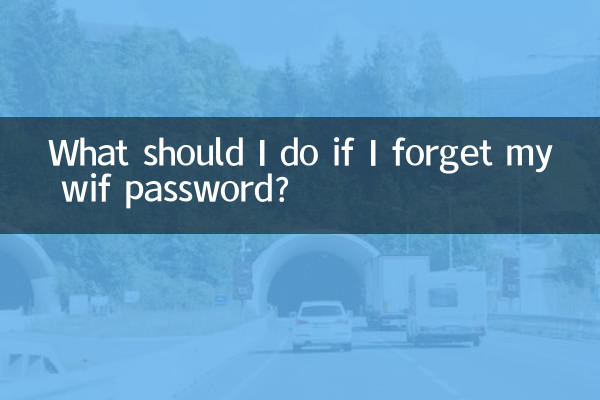
| 方法 | 適用場景 | 成功率 | 操作難度 |
|---|---|---|---|
| 查看路由器背面標籤 | 首次設置未改密碼 | 90% | ★☆☆☆☆ |
| 登錄路由器管理界面 | 可連接但忘記密碼 | 85% | ★★★☆☆ |
| 通過已連接設備查看 | 有已連接的Windows電腦 | 80% | ★★☆☆☆ |
| 使用手機二維碼分享 | 安卓手機已連接 | 75% | ★☆☆☆☆ |
| 重置路由器 | 其他方法均無效 | 100% | ★★★★☆ |
二、詳細操作指南
方法1:查看路由器背面標籤
大多數路由器出廠時都貼有默認WiFi名稱(SSID)和密碼的標籤。如果從未修改過密碼,這是最快捷的解決方法。
方法2:登錄路由器管理界面
步驟:
1. 連接路由器網絡(有線/無線)
2. 瀏覽器輸入192.168.1.1或192.168.0.1
3. 輸入管理員賬號密碼(默認一般為admin/admin)
4. 在無線設置中查看或修改密碼
方法3:通過Windows電腦查看
| 操作步驟 | 命令/操作 |
|---|---|
| 1. 打開命令提示符 | Win+R輸入cmd |
| 2. 執行查看命令 | netsh wlan show profiles |
| 3. 顯示具體密碼 | netsh wlan show profile name="WiFi名稱" key=clear |
方法4:安卓手機二維碼分享
操作流程:
1. 進入設置 >網絡和互聯網 >WiFi
2. 點擊已連接的WiFi名稱
3. 選擇"分享"生成二維碼
4. 用另一台設備掃描即可自動連接
三、重置路由器的注意事項
如果以上方法都無效,最後的解決方案是重置路由器:
1. 找到路由器Reset小孔
2. 用牙籤長按5-10秒
3. 等待指示燈全亮後恢復出廠設置
注意:此操作會清除所有自定義設置,需重新配置上網參數。
四、預防密碼遺忘的小技巧
| 技巧 | 具體操作 |
|---|---|
| 密碼記錄 | 使用密碼管理軟件保存 |
| 設置提示 | 在路由器上貼便簽備註 |
| 統一密碼 | 與其他常用密碼設置關聯規則 |
五、熱門問答整理
Q:公共WiFi密碼忘記了怎麼辦?
A:可聯繫場所管理人員,或使用WiFi萬能鑰匙等APP嘗試連接(注意安全風險)。
Q:修改密碼後所有設備都要重新連接嗎?
A:是的,修改密碼後,所有已連接設備都需要輸入新密碼才能再次連接。
Q:路由器登錄密碼也忘了怎麼辦?
A:只能通過重置路由器恢復出廠設置,注意這會清除所有配置。
通過以上方法,相信您一定能解決WiFi密碼遺忘的問題。建議選擇最適合您當前情況的方法進行操作,並做好密碼管理以防再次遺忘。
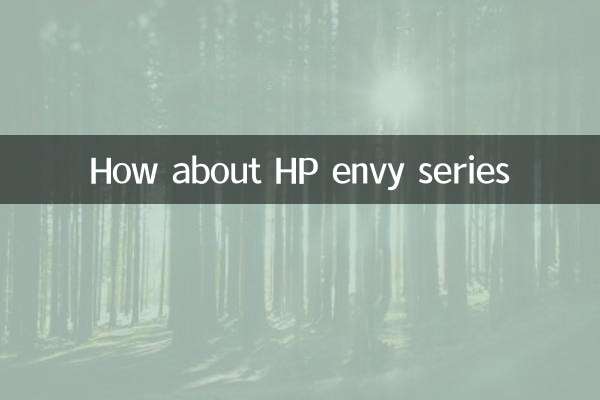
查看詳情
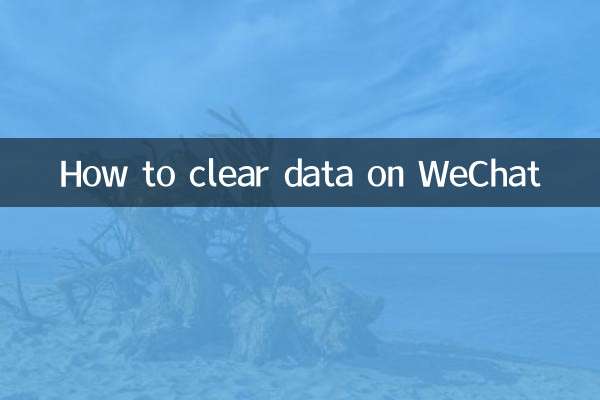
查看詳情